イントロダクション
iPadで技術的な問題に遭遇することはイライラしますが、リカバリーモードが必要な解決策かもしれません。多くの場合、デバイスがソフトウェアの不具合、更新の失敗、または応答がないためにフリーズすることがあります。幸いなことに、リカバリーモードに入る方法を知っていれば、これらの問題を効果的に解決できます。このガイドは、あなたのiPadにホームボタンがあるかないかにかかわらず、どのような手順を踏むべきかを完全に理解できるようにします。この知識があれば、時間を節約し、Apple Storeやサービスセンターへの無駄な訪問を回避できます。
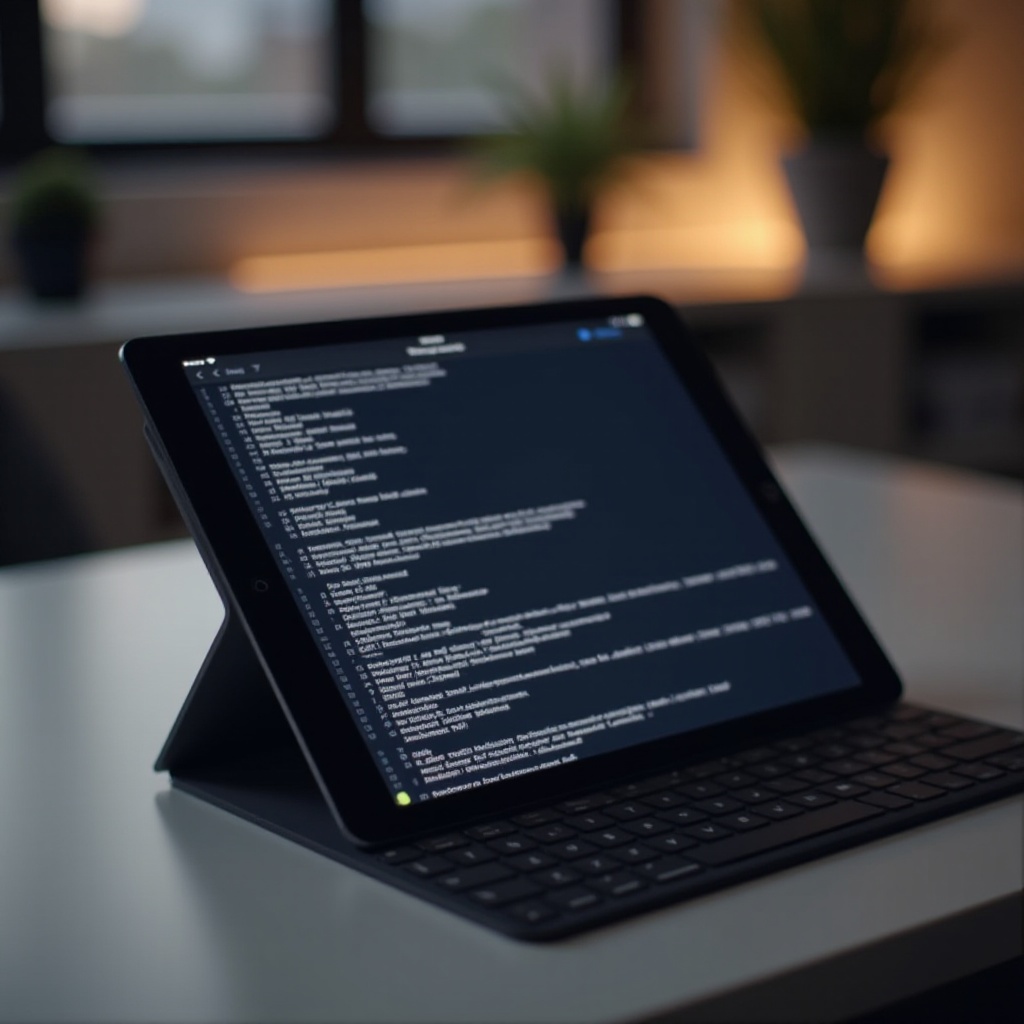
iPadのリカバリーモードの理解
iPadのリカバリーモードは、Appleによって開発された重要なトラブルシューティングユーティリティです。これにより、iTunesまたはFinderを介してデバイスを復元でき、持続的な問題の解決に役立ちます。リカバリーモードでは、iPadはコンピュータに接続され、システムを更新または復元できるようになります。DFUモードとは異なり、リカバリーモードはより簡単で、ソフトウェアのバグや更新の失敗などの一般的な問題を解決できます。リカバリーモードがどのように動作するかを理解することで、技術的な問題が発生した際に効果的に使用できます。
リカバリーモードを使用するタイミング
リカバリーモードを開始する最適な時期を選ぶことで、時間とデータを節約できます。役立つ典型的なシチュエーションとしては、ソフトウェアの更新が失敗したとき、Appleロゴでフリーズしたデバイス、または画面が応答しないときがあります。リカバリーモードに頼る前に、デバイスを強制再起動するなどの侵襲性の低いトラブルシューティング方法を試すのが賢明です。バックアップがない場合、リカバリーモードはデータ損失を引き起こす可能性があるため、他の解決策が効果を発揮しないときに主に使用することをお勧めします。それを最後の手段として考えてください。
リカバリーモードに入る前の準備ステップ
リカバリーモードに入るプロセスに取り組む前に、予期しない問題を防ぐための適切な準備が不可欠です。
データのバックアップ
- iPadをWi-Fiネットワークに接続します。
- 設定 > [あなたの名前] > iCloud > iCloudバックアップに移動します。
- ‘今すぐバックアップ’をタップし、バックアップが完了するのを待ってから続行します。
デバイスの充電
- iPadを電源に接続します。
- リカバリ中に中断されないよう、少なくとも50%充電されていることを確認してください。
必要なツールとソフトウェア
- 互換性のあるUSB-to-Lightningケーブルを用意します。
- Windowsまたは古いMac用のiTunesの最新バージョン、もしくはmacOS Catalina以降のFinderがあることを確認してください。

iPadでリカバリーモードに入る方法
リカバリーモードに入る手順は、異なるiPadモデルによってわずかに異なります。
ホームボタンがあるiPadの手順
- iPadをUSBケーブルでコンピュータに接続します。
- iTunesまたはFinderを起動します。
- ホームボタンとトップ(またはサイド)ボタンを同時に押し続けます。
- リカバリーモード画面が表示されるまでこれらのボタンを押し続けます。
ホームボタンがないiPadの手順
- iPadをコンピュータに接続します。
- iTunesまたはFinderを開きます。
- 音量を上げるボタンを素早く押して放します。
- 音量を下げるボタンを素早く押して放します。
- リカバリーモード画面が表示されるまでトップボタンを押し続けます。
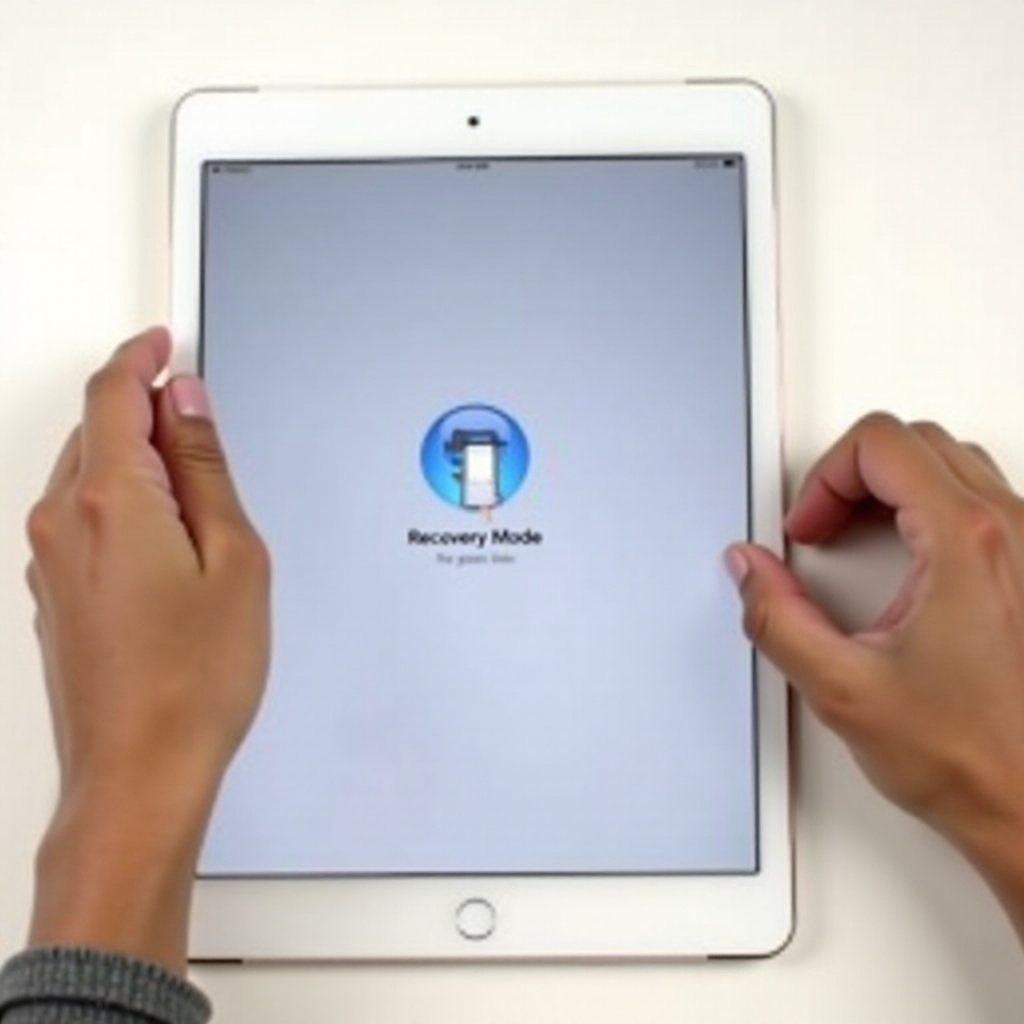
一般的な問題のトラブルシューティング
時々、リカバリーモードがスムーズに進行しないことがあり、一般的な問題が発生することがあります。
デバイスが応答しない
- iPadが十分に充電されていることを確認してください。
- 別のUSBケーブルまたはコンピュータのポートを試してみます。
- コンピュータを再起動し、もう一度試します。
コンピュータとの接続の問題
- iTunesまたはFinderが最新バージョンに更新されていることを確認してください。
- USB接続を確認します。
- 問題が続く場合は、別のコンピュータを試してみます。
リカバリーモードを安全に終了する方法
リカバリーモードを終了するのは簡単なプロセスです。iPadをコンピュータから切断し、再起動します。ホームボタンがあるモデルでは、ホームボタンとトップ(またはサイド)ボタンをAppleロゴが表示されるまで押し続けます。ホームボタンがないモデルでは、デバイスが再起動するまでトップボタンを押し続けます。
結論
iPadのリカバリーモードは、重大なシステム問題に対処するための不可欠なツールです。このモードに入る方法と終了する方法についての包括的な理解を得ることで、専門的な助けを必要とせずに自分で問題に対処する準備が整います。常にデータをバックアップしてからリカバリーモードに頼ることを忘れずに、潜在的なデータ損失を防ぎます。この知識を持っていれば、一度は複雑で難解だった問題が簡単で管理可能なタスクになります。
よくある質問
なぜ私のiPadはリカバリーモードに固定されているのですか?
更新または復元が正常に完了しなかった場合、iPadが固定されてしまうことがあります。デバイスを再起動するか、もう一度更新を試みてください。
リカバリーモードに入ることでデータが消えますか?
はい、リカバリーモードでiPadを復元すると、すべてのデータが消去されます。進める前にバックアップを確保してください。
リカバリーモードでも問題が解決しない場合はどうすればよいですか?
リカバリーモードが効果的でない場合は、Appleサポートに問い合わせることを検討してください。持続的な問題は、リカバリーモードの範囲を超えた専門的な診断が必要かもしれません。